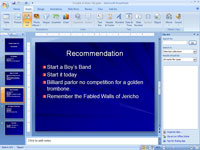Você acessa o clipart por meio do painel de tarefas Clip Art do PowerPoint, que permite pesquisar uma imagem por palavra-chave para embelezar sua apresentação do PowerPoint. Na primeira vez que você acessa o painel de tarefas Clip Art do PowerPoint, uma caixa de diálogo pede para pesquisar seu disco rígido e catalogar todas as suas imagens. Em seguida, você pode acessar seus próprios arquivos de imagem.
Siga estas etapas para inserir um clip-art em sua apresentação:
1 Passe para o slide no qual deseja colar o clipart.
Se quiser que a mesma imagem de clip-art apareça em todos os slides, vá para Exibição de slides mestre.
2Na Ribbon, escolha InsertIllustrationsClip Art.
Após uma hesitação, o painel de tarefas do Clip Art é exibido.
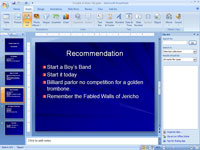
3 Digite uma palavra-chave na caixa Pesquisar texto e clique em Pesquisar.
O PowerPoint pesquisa no Media Gallery para localizar o clipart; ele exibe miniaturas das imagens que encontra no painel de tarefas Clip-art.

4Clique na imagem a ser usada.
Uma guia Formato da faixa de opções com ferramentas para trabalhar com imagens aparece sempre que você seleciona um objeto de imagem.
5Clique no botão Fechar do painel de tarefas Clip-art no canto superior direito do painel de tarefas.
O painel de tarefas desaparece.